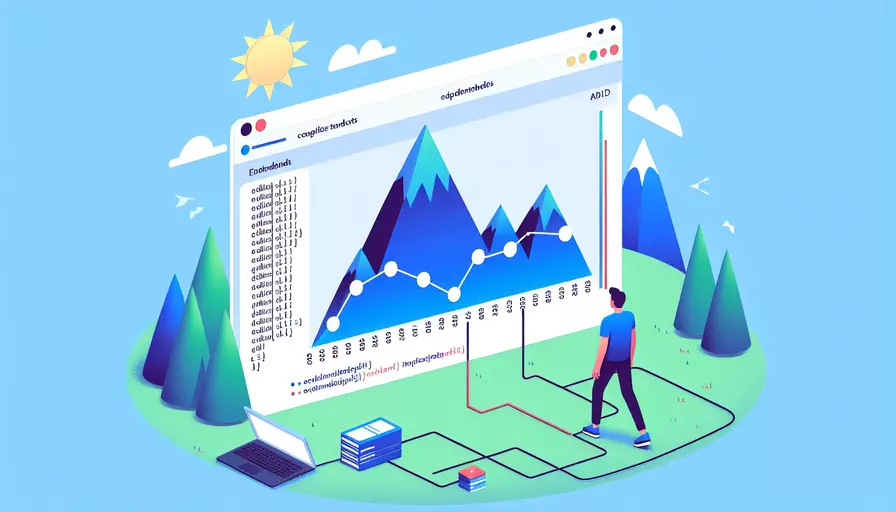
在一个Vue项目中配置Echarts,可以通过以下几个步骤来实现:1、安装Echarts库,2、在Vue组件中引入并初始化Echarts,3、配置Echarts的图表选项,4、在Vue生命周期钩子中更新图表数据。下面将详细介绍这些步骤以及相关背景信息。
一、安装Echarts库
首先,需要通过npm或yarn安装Echarts库。可以使用以下命令:
npm install echarts --save
或者
yarn add echarts
安装完成后,Echarts库将添加到你的项目依赖中。
二、在Vue组件中引入并初始化Echarts
在Vue组件中引入Echarts,并在组件的mounted生命周期钩子中进行初始化。以下是一个基本示例:
<template>
<div id="my-chart" style="width: 600px; height: 400px;"></div>
</template>
<script>
import * as echarts from 'echarts';
export default {
name: 'MyChart',
mounted() {
this.initChart();
},
methods: {
initChart() {
const chartDom = document.getElementById('my-chart');
const myChart = echarts.init(chartDom);
const option = {
title: {
text: 'ECharts 示例'
},
tooltip: {},
xAxis: {
data: ['衬衫', '羊毛衫', '雪纺衫', '裤子', '高跟鞋', '袜子']
},
yAxis: {},
series: [{
name: '销量',
type: 'bar',
data: [5, 20, 36, 10, 10, 20]
}]
};
myChart.setOption(option);
}
}
}
</script>
在这个例子中,我们在mounted钩子中调用initChart方法,初始化Echarts实例并设置图表选项。
三、配置Echarts的图表选项
Echarts的图表选项可以根据不同的需求进行配置。以下是一些常见的配置选项:
- 标题:通过
title配置项设置图表的标题。 - 工具提示:通过
tooltip配置项设置工具提示。 - 坐标轴:通过
xAxis和yAxis配置项设置坐标轴。 - 系列:通过
series配置项设置图表的数据系列。
这些配置项可以根据实际需求进行调整。以下是一个更复杂的示例:
const option = {
title: {
text: 'ECharts 示例'
},
tooltip: {
trigger: 'axis'
},
legend: {
data: ['销量']
},
xAxis: {
type: 'category',
data: ['衬衫', '羊毛衫', '雪纺衫', '裤子', '高跟鞋', '袜子']
},
yAxis: {
type: 'value'
},
series: [{
name: '销量',
type: 'bar',
data: [5, 20, 36, 10, 10, 20],
markPoint: {
data: [
{ type: 'max', name: '最大值' },
{ type: 'min', name: '最小值' }
]
},
markLine: {
data: [
{ type: 'average', name: '平均值' }
]
}
}]
};
四、在Vue生命周期钩子中更新图表数据
在实际应用中,图表数据可能会根据用户操作或其他事件进行更新。可以在Vue的生命周期钩子中进行数据更新,并调用Echarts实例的setOption方法更新图表。以下是一个示例:
<template>
<div>
<button @click="updateChart">更新图表</button>
<div id="my-chart" style="width: 600px; height: 400px;"></div>
</div>
</template>
<script>
import * as echarts from 'echarts';
export default {
name: 'MyChart',
data() {
return {
myChart: null,
chartData: [5, 20, 36, 10, 10, 20]
};
},
mounted() {
this.initChart();
},
methods: {
initChart() {
const chartDom = document.getElementById('my-chart');
this.myChart = echarts.init(chartDom);
this.setChartOptions();
},
setChartOptions() {
const option = {
title: {
text: 'ECharts 示例'
},
tooltip: {},
xAxis: {
data: ['衬衫', '羊毛衫', '雪纺衫', '裤子', '高跟鞋', '袜子']
},
yAxis: {},
series: [{
name: '销量',
type: 'bar',
data: this.chartData
}]
};
this.myChart.setOption(option);
},
updateChart() {
this.chartData = [10, 30, 46, 20, 20, 40];
this.setChartOptions();
}
}
}
</script>
在这个示例中,通过点击按钮更新图表数据,并调用setChartOptions方法更新Echarts实例的图表选项。
总结
配置Echarts在Vue项目中主要涉及以下几个步骤:1、安装Echarts库,2、在Vue组件中引入并初始化Echarts,3、配置Echarts的图表选项,4、在Vue生命周期钩子中更新图表数据。通过这些步骤,你可以在Vue项目中轻松集成和使用Echarts进行数据可视化。此外,建议在实际开发中根据具体需求调整图表配置,以确保图表的准确性和可读性。
相关问答FAQs:
1. 如何在Vue项目中安装并配置echarts依赖?
安装echarts依赖是使用Vue项目中使用echarts的第一步。你可以通过npm或者yarn来进行安装。在终端中,进入你的Vue项目根目录,然后执行以下命令:
npm install echarts
或者
yarn add echarts
安装完成后,你可以在项目的package.json文件中看到echarts的依赖已经被添加。
2. 如何在Vue项目中引入并使用echarts?
在Vue项目中引入echarts有两种方式:全局引入和局部引入。
全局引入方式是在项目的main.js文件中引入echarts,并将其挂载到Vue实例的原型上,以便在整个项目中都可以使用echarts。
import Vue from 'vue'
import echarts from 'echarts'
Vue.prototype.$echarts = echarts
然后,在你的Vue组件中,你可以通过this.$echarts来访问echarts实例,从而进行相应的配置和使用。
局部引入方式是在你需要使用echarts的具体组件中引入echarts,并进行相应的配置和使用。
import echarts from 'echarts'
export default {
// ...
mounted() {
const myChart = echarts.init(this.$refs.chart)
// 进行echarts的配置和使用
},
// ...
}
在上面的例子中,我们在组件的mounted生命周期钩子中初始化echarts实例,并将其挂载到组件中的一个DOM元素上(通过this.$refs来获取DOM元素的引用)。
3. 如何在Vue项目中配置echarts图表的数据和样式?
在Vue项目中配置echarts图表的数据和样式可以通过调用echarts实例的方法来实现。以下是一个简单的例子:
mounted() {
const myChart = echarts.init(this.$refs.chart)
// 配置echarts的基本参数
const option = {
title: {
text: '柱状图示例'
},
tooltip: {},
xAxis: {
data: ['周一', '周二', '周三', '周四', '周五', '周六', '周日']
},
yAxis: {},
series: [{
name: '销量',
type: 'bar',
data: [5, 20, 36, 10, 10, 20, 5]
}]
}
// 使用配置项绘制图表
myChart.setOption(option)
}
在上面的例子中,我们通过option对象来配置echarts的基本参数,比如图表的标题、提示框、坐标轴、数据系列等。然后,使用myChart.setOption(option)方法将配置项应用到echarts实例中,最终绘制出图表。
你还可以根据echarts的官方文档进一步了解更多关于数据和样式的配置选项,以满足你具体的需求。
文章标题:vue项目如何依赖配置echarts,发布者:worktile,转载请注明出处:https://worktile.com/kb/p/3647263

 微信扫一扫
微信扫一扫  支付宝扫一扫
支付宝扫一扫 